قدمت لأول مرة في نظام التشغيل OS X Lion ، Spaces Desktopتوفير منصة ممتازة لإدارة النوافذ. منذ ذلك الحين ، أصبحت الميزة واحدة من الإضافات الأكثر شعبية في OS X ، على الرغم من أنها محدودة إلى حد كبير في بعض المناطق. إنه الأقرب إلى نظام سطح مكتب افتراضي متاح على نطاق واسع ، لذلك لن ترى الكثير من الشكاوى. في الوقت الحالي ، تعمل كل مساحة سطح المكتب بشكل مستقل عن الأخرى. يمكنك الحصول على نفس أيقونات سطح المكتب بغض النظر عن المساحة التي تستخدمها ، ولكن يمكنك إبقاء النوافذ والتطبيقات منفصلة. يمكنك أيضًا ، افتراضيًا ، جعل خلفية كل مساحة مختلفة. قد يبدو هذا مفيدًا ، لكن عددًا لا بأس به من المستخدمين يفضلون الخلفية نفسها على جميع أجهزة الكمبيوتر المكتبية ، وهذا غير ممكن بنقرتين أو أقل في OS X. إنه يفتقر إلى أي طريقة لتغيير الخلفية لجميع مساحات سطح المكتب في وقت واحد ، لهذا السبب قد تحتاج إلى تطبيق أو برنامج نصي لذلك. لم نعثر بعد على تطبيق يقوم بذلك ، لكن هناك نصًا بسيطًا يقوم بالخدعة بشكل جيد إلى حد ما. عملية إنشاء البرنامج النصي بسيطة ، ولكنها طويلة بعض الشيء ، لذلك سنقوم بتقسيمها بأفضل طريقة ممكنة لجعلها أسهل في المتابعة.
تطبيقات سوف تعمل مع
سوف تعمل مع:
- تحرير النص
- طرفية
ستحتاج أيضًا إلى الوصول إلى مجلد Library في جذر محرك الأقراص الثابتة وإنشاء اختصار للبرنامج النصي الذي تقوم بإعداده على الشريط الجانبي Finder.
أذونات المجلد
رئيس لأكثر من / مكتبة / صور سطح المكتب وإضافةصور سطح المكتب إلى الشريط الجانبي Finder. سيؤدي القيام بذلك إلى حفظ ملف بسهولة أكبر في هذا المجلد من مربع الحوار "حفظ باسم TextEdit". بعد ذلك ، انقر بزر الماوس الأيمن فوق هذا المجلد ، وانتقل إلى Get Info ، وتأكد من أن لديك أذونات محددة للقراءة والكتابة.
كتابة السيناريو في TextEdit
افتح تفضيلات TextEdit وقم بإجراء تغييرين: في علامة التبويب "مستند جديد" ، حدد خيار "نص عادي" ضمن "تنسيق" ، وفي علامة التبويب "فتح وحفظ" ، قم بإلغاء تحديد الخيار المسمى "إضافة" .txt "ملحق إلى ملفات نصية عادي".

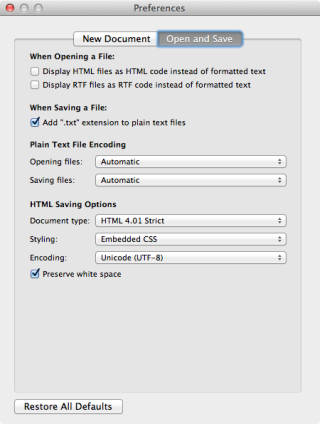
افتح مستند TextEdit جديد ولصقه في البرنامج النصي التالي:
#! /bin/bash
#script to change all desktop backgrounds
echo -n “Drag and drop an image file here then press ‘return’ or
press ‘control-c’ to cancel…”
read -e WLPR;
function change_wallpaper
{
defaults write com.apple.desktop Background “{default = {ImageFilePath=’$WLPR’; };}”; killall Dock
}
change_wallpaperاحفظ هذا الملف في مجلد صور سطح المكتب لكإضافة إلى الشريط الجانبي Finder. إذا أخبرك أنه ليس لديك إذن للحفظ في هذا المجلد ، فراجع خيارات المجلد لإعادة التحقق من تعيين الأذونات على القراءة والكتابة. احفظ هذا الملف باسم ChangeAllDesktops؛ لا ينبغي أن يكون امتداد TXT.
جعل السيناريو الخاص بك للتنفيذ
لقد حان الوقت لإخبار نظام التشغيل لديك بهذا الملفصنعت للتو ستجري تغييرات على سطح المكتب. افتح نافذة طرفية ، قم بتشغيل الأمر التالي وأدخل كلمة المرور عند مطالبتك بذلك.
sudo chmod a+x /Library/Desktop Pictures/ChangeAllDesktops
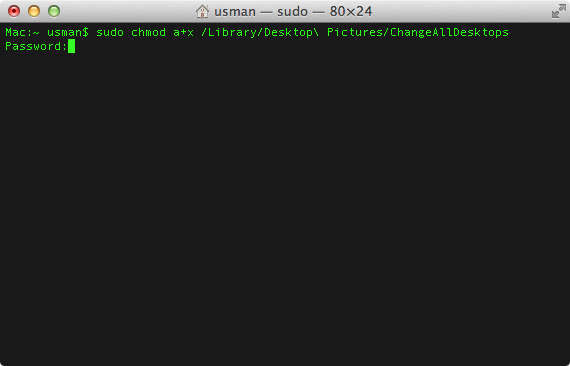
توجه إلى ملفك الآن وافتحه باستخدامطرفية. لاحظ أنه لا يجب عليك تعيين OS X لفتح هذه الأنواع من الملفات دائمًا باستخدام Terminal. ما عليك سوى فتحه مرة واحدة ، حتى يعرف التطبيق الذي سيتم التعيين عليه عند فتح الملف.
تغيير خلفيات سطح المكتب
سيتم فتح ملف ChangeAllDesktops في المحطة الطرفية ويطلب منك سحب وإسقاط الصورة التي تريد تعيينها كخلفية لسطح المكتب.
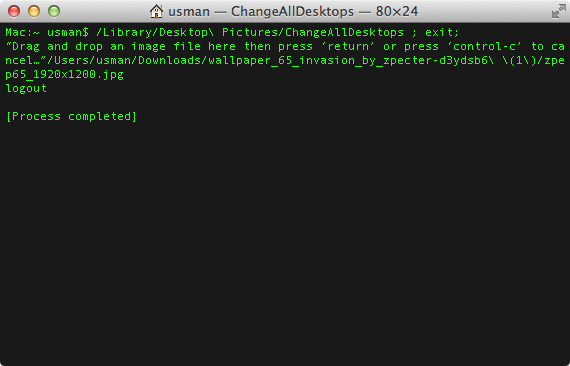
اسحب صورة من Finder إلى نافذة Terminal واضغط على Enter. ستتغير الخلفية عبر جميع أجهزة سطح المكتب إلى الصورة المحددة.
من المثير للاهتمام ملاحظة أنه إذا كنت لا تسحب& إسقاط صورة إلى المحطة الطرفية عند تشغيل الملف وببساطة الضغط على enter ، سيتم إعادة تعيين خلفية جميع أجهزة سطح المكتب إلى خلفية galaxy الافتراضية.

لقد كسر أي شيء؟
بعد الاضطرار لتغيير أذونات المكتبةالمجلد وتشغيل بعض الأوامر الطرفية ، قد تتساءل عما إذا كان ما قمت به دائمًا ، أو إذا كان قابلاً للانعكاس. سيعلم المستخدمون المتقدمون على الفور أن هذا ليس تغييرًا دائمًا ، ولكن لتضع عقلك في راحة ، إليك السبب.
يمكنك فقط تشغيل برنامج نصي يغير سطح المكتبخلفية. يتم تشغيله مرة واحدة ويقوم بأي تغيير يُقصد به دون ترك أي آثار دائمة. في هذه الحالة ، تم تغيير خلفيات سطح المكتب ، والتي يمكن عكسها بسهولة من تفضيلات النظام. ملف البرنامج النصي ، من تلقاء نفسه ، لا يفعل شيئًا على الإطلاق ما لم تضف صورة إليه أو تضغط على Enter ، وبعد تشغيله ، ستظل قادرًا على تغيير خلفية كل مساحة سطح مكتب بشكل فردي.
لماذا لا تعمل؟
هذا سوف يعمل على كل من الأسد والجبل الأسدمع عدم وجود مواطن الخلل على الإطلاق. إذا واجهت أي مشاكل ، فتأكد من أنك لم تقم بإعادة تعيين أذونات المجلد الخاصة بدليل Desktop Desktop بعد حفظ الملف فيه. بالإضافة إلى ذلك ، تأكد من حفظ ملف البرنامج النصي مباشرةً إلى مجلد Desktop Pictures ولم تقم بنسخ الملف إليه. عندما قمنا بنسخ الملف إلى المجلد ، فلن يتم تشغيل البرنامج النصي. بخلاف هذا ، لا يوجد الكثير من الأمور التي يمكن أن تسوء في هذا الإجراء البسيط لن يعمل مع شاشات عرض متعددة. يمكنك قطع اتصال الشاشة الثانية أو الثالثة ، وتغيير الخلفيات ، ثم إعادة توصيلها لضمان نفس الخلفية على جميع أجهزة الكمبيوتر المكتبية ، والتي نعترف بأنها غير مريحة.
[عبر فيل ستوكس]













تعليقات